Sap Bro.. Ini adalah tutorial untuk menyeting Userman pada mikrotik. Userman sendiri berguna untuk mengorganisir jaringan wifi, memungkinkan untuk mengatur waktu penggunaan, speed, dan quota pemakaian. Jadi userman sangat cocok untuk managerial hotspot untuk cafe-cafe, mall, dan hotel.
Di tutorial kali ini saya menggunakan 2 perangkat, mikrotik dan access point. Berikut topologinya.
Setting awal mikrotik dapat dilihat disini. Kemudian setting Access Point sebagai AP jangan sebagai router. Setting Access Point dengan IP LAN satu network dengan ethernet wifi di Mikrotik. Masuk Mikrotik dan setting hotspot sebagai berikut.
Masuk ke menu IP > Hotspot, klik Hostpot Setup, ikuti step-step berikut.
Seting Radius
Masuk menu RADIUS
Install paket userman,
Pertama cek dahulu versi software mikrotiknya versi berapa, masuk ke menu System > Resources,
Kemudian masuk halaman routeros.co.id atau mikrotik.com cari paket sesuai versi mikrotik anda dan download all_packages-*******.zip
Ekstrak file download kemudian upload user-manager-*******.npk ke Mikrotik, buka menu Files drag drop, tinggal restart. Cek di menu System>Packages, jika userman sudah terdapat di package list berarti sudah terinstal.
Masuk ke menu userman, browser ketik IP salah satu ethernet diikuti /userman, misal 192.168.113.254/userman kemudian login.
Masuk menu Routers, Add
Isi password sesuai isian di seting radius.
Koneksi userman sudah selesai, tinggal dibuatkan user dan profile-nya sesuai kebutuhan. Pada kali ini saya akan membuat managemen berdasar batasan speed datanya. Cekidot.
Pertama masuk menu Profile.
Dimenu ini saya menggunakan parameter speed sebagai batasan untuk user yang terhubung ke jaringan. Contoh sbb.


Masuk ke menu User untuk membuat usernya.
Nah tinggal coba,



Speed bisa dicek dengan pengaturan, 512K.

Seting tambahan, agar seorang admin dapat leluasa seting access point-nya, mac dan IP harus di binding di mikrotik, masuk menu IP>Hotspot, tab IP Bindings.



Sekian, semoga bermanfaat.


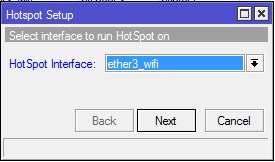






















0 komentar:
Posting Komentar